如何在Excel中设置下拉菜单
想要提高Excel表格的使用效率?下拉菜单是一个绝佳的选择,它能让数据输入变得更快捷、更准确。本文将为你提供几种简单的方法来创建下拉菜单,确保你可以轻松掌握这一技巧。
方法一:使用数据验证功能
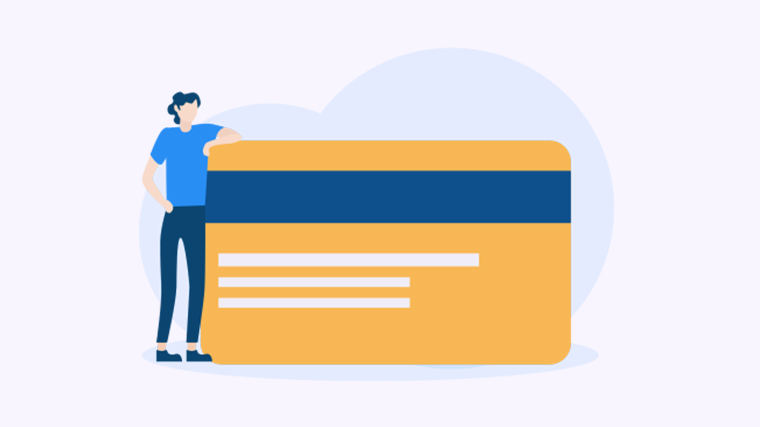
1. 选择需要添加下拉菜单的单元格。
2. 点击菜单栏中的“数据”选项。
3. 找到并点击“数据验证”。
4. 在弹出的窗口中,选择“设置”选项卡。
5. 在“允许”下拉框中选择“序列”。
6. 在“来源”框中输入选项,使用逗号分隔,例如:选项1,选项2,选项3。
7. 点击“确定”,下拉菜单即可创建成功。
方法二:使用命名范围
1. 首先,在工作表中输入下拉菜单选项。
2. 选择这些选项,然后在名称框中输入一个名称,例如:下拉选项。
3. 选择需要添加下拉菜单的单元格。
掌握Excel单元格内换行技巧,提升数据可读性-WPS操作教程
如何在Excel单元格内换行在Excel中,很多用户不知道如何在同一个单元格内进行换行。掌握这一技巧,可以让你的数据更加整洁易读。下面将介绍几种简单的方法,帮助你轻松实现单元格内换行。方法一:使用快捷
4. 点击“数据”选项,并选择“数据验证”。
5. 在“允许”下拉框中选择“序列”。
6. 在“来源”框中输入=下拉选项。
7. 点击“确定”,你的下拉菜单就完成了。
方法三:使用动态数组
1. 在某个单元格中输入数组公式,例如:=UNIQUE(A1:A10),这将提取A1到A10中的唯一值。
2. 选择需要添加下拉菜单的单元格。
3. 点击“数据”选项,选择“数据验证”。
4. 在“允许”下拉框中选择“序列”。
5. 在“来源”框中输入=你的数组公式所在单元格。
6. 点击“确定”,动态的下拉菜单就创建好了。
通过以上方法,你可以轻松在Excel中创建下拉菜单,提升数据处理的效率。如果你有更好的创意或问题,欢迎分享你的经验!更多模板可点击下方图片下载WPS查看。
本文编辑:十五,来自加搜AIGC
本篇wps教程《掌握Excel下拉菜单设置,提升数据输入的效率与准确性-WPS操作教程》由得得文库网(23dede.com)整理发布,得得文库网分享最新免费Word模板,PPT演示模板,Excel表格模板已经K12教育试卷、教案、学案及课件下载!如何高效整理Excel数据以提升工作效率?-WPS操作教程
如何把Excel中的数据整理得井井有条在日常工作中,Excel是我们处理数据的得力助手。无论你是想要分析数据还是制作报表,掌握一些基本的整理技巧都能让你的工作事半功倍。本文将教你几种常用的方法,帮助你


